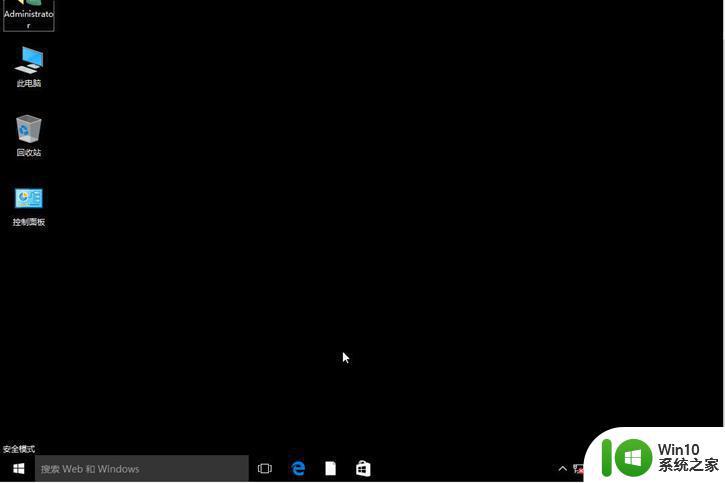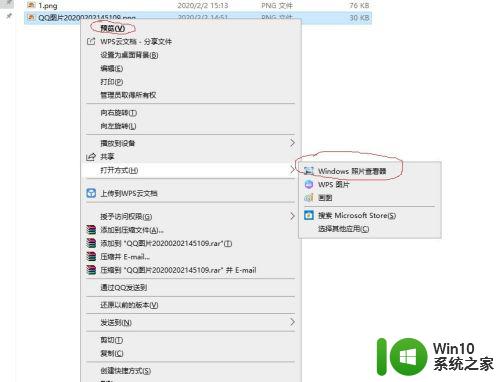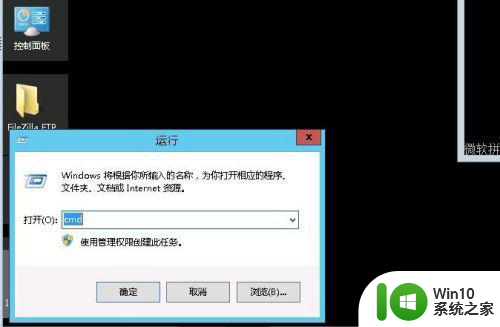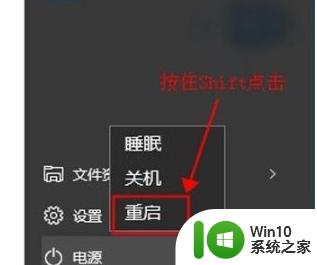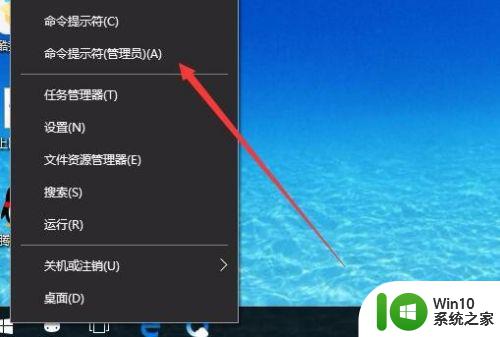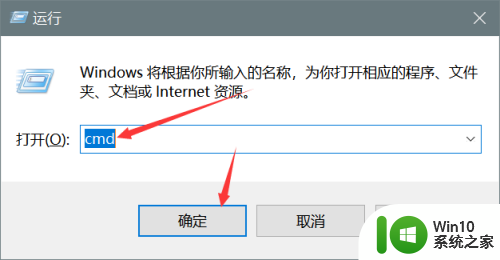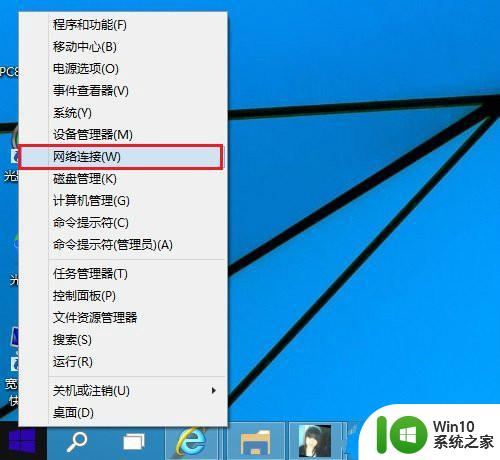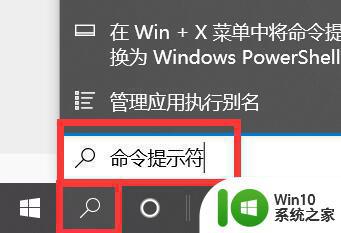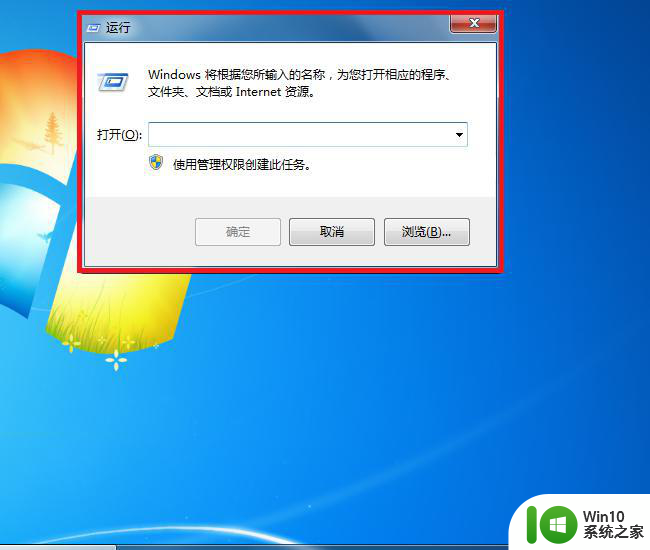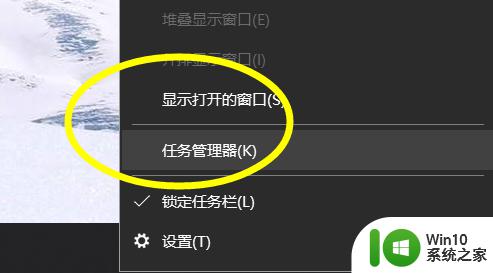windows10怎么查看进程命令 windows10查看进程命令的方法
当我们使用Windows 10系统时,可能会遇到一些程序出现问题,导致电脑卡顿或无法正常使用。这时候,我们需要查看正在运行的进程来找出问题所在。但是,不少用户可能不知道如何进行这个操作。那么,windows10怎么查看进程命令呢?今天,小编就来带大家学习一下win10查看进程命令的方法。
具体方法:
1.开始按钮右键选择【运行】,打开【运行】对话框。
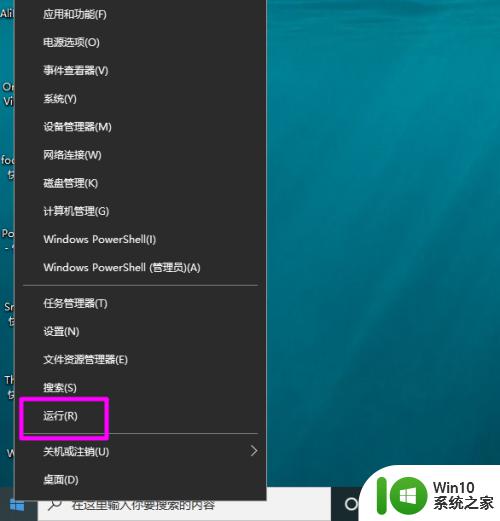
2.在【运行】中输入cmd,打开命令提示符。
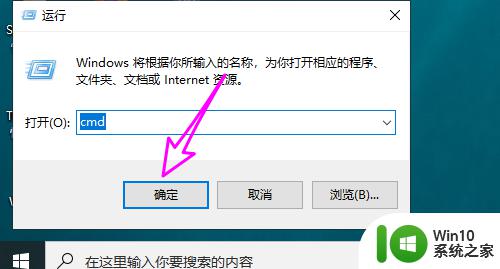
3.在cmd中输入【tasklist】,按回车键可以查看到系统中所有的进程信息。
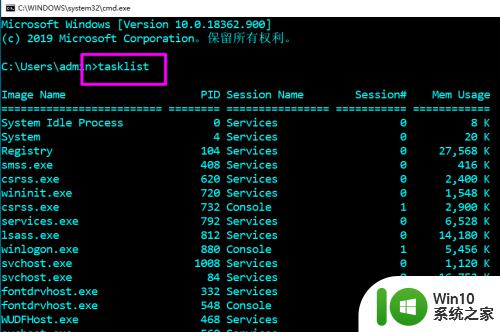
4.tasklist命令的优势在于筛选进程,通过/fi参数用户可以很方便的筛选出自己的进程信息。比如:
tasklist /fi "imagename eq qq.exe"
即查询系统中qq进程的信息。
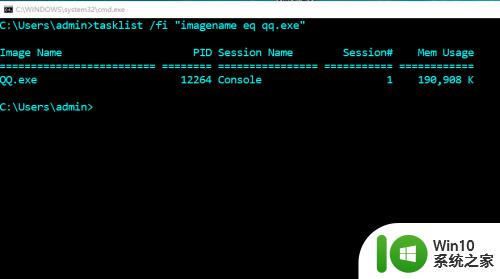
5.tasklist命令的筛选功能很强大,几乎跟进程相关的信息cpu时间、进程名、用户等等都可以用于筛选器。比如查询admin用户开启的所有进程。
tasklist /fi "username eq admin"
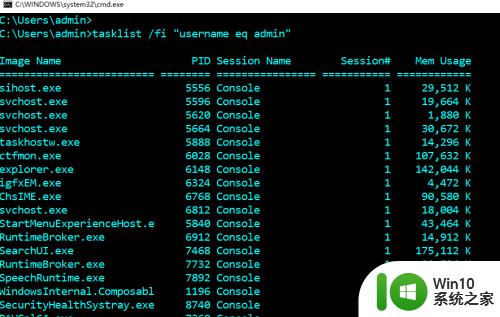
6.tasklist命令的筛选器功能非常强大,用户不需要完全记住。在需要用的时候通过tasklist /?来查询帮助信息获取即可。
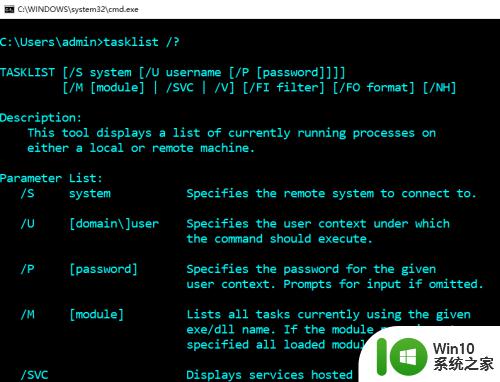
以上就是windows10怎么查看进程命令的全部内容,还有不懂得用户就可以根据小编的方法来操作吧,希望能够帮助到大家。